
全国热线电话:13633878273

全国热线电话:13633878273
发布时间: 2014-05-03 20:14:59
软件介绍
WIFI共享精灵是一款完美解决设置笔记本无线热点,实现笔记本共享上网的问题的精品软件,帮助对wifi是什么不了解的用户,解决没有无线路由器,享受一键轻松将笔记本电脑变为WIFi热点,感受WIFI上网的畅快体验。
WIFI共享精灵可以将安装了Win7、Vista及XP的笔记本电脑模拟成一台无线路由器、无线接入点。形成一个无线虚拟网络,让WIFI手机或者笔记本能共享wifi热点上网,支持32位及64位的Win7、XP和Vista系统。
1、单孔网线接口,实现多台笔记本共享上网
2、wifi设备/笔记本,共享笔记本wifi热点上网
3、无路由器,构建无线局域网络
4、无线网络中继功能,延伸无线热点传播距离。
wifi共享精灵怎么用
1、使用“wifi共享精灵”的前提条件:
笔记本必须配有无线网卡硬件设备,操作系统必须为win8、win7或winxp。
台式机电脑必须配有两块网卡,一块网卡用于连接宽带,另一块是无线网卡,用于实现共享wifi热点操作。
2、安装并运行该“wifi共享精灵”,接着在打开的程序主界面中输入“wifi热点”名称和“wifi热点密码”。如图所示。
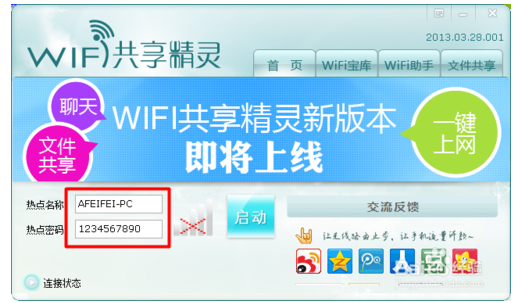
3、接着展开“高级设置”扩展窗口,设置合适的“网络接入”、“无线输出”和“共享模式”。通常这三个选择框的内容都是自动完成设置的,如果电脑中存在多张网卡时,才需要进行选择。
4、设置完成后,点击“启动”按钮,就正式开始创建“虚拟wifi热点”操作。创建完成后,就会显示“成功”字样。
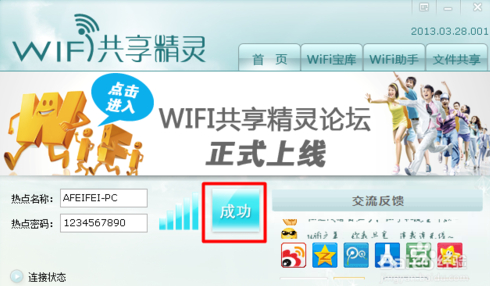
5、此时支持无线WIFI操作的设备就可以正常进行联网、实现共享上网操作啦。当有无线设备接入时,就会在“连接状态”面板中看到已接入的设备。同时我们还可以对这部分设备执行“断开”等操作,以实现合理上网。
6、同时通过“控制面板”来查看“网络连接”状态,就会发现出现一个“虚拟wifi热点”网络图标,此时表明无线热点创建成功。
7、当“wifi共享精灵”出现无法创建热点、实现共享操作时,建议安装最新版本的无线网卡驱动操作。切换至“wifi助手”选项卡。
8、此时就会弹出一个“升级网卡驱动”的窗口,勾选已找到的最新网卡驱动,然后点击“立即升级”按钮。驱动安装完成后,重启一下电脑即可。
功能介绍
WIFI共享精灵是一款基于PC无线网卡应用的无线共享的软件。通过一键设置,将笔记本变成无线路由器,让WIFI手机及PAD实现共享上网,不需要服务器支持,支持消息收发。只需所处的区域有wifi网络,就能通过无线网络跟他人共享网络实现免费WIFI上网。
问: 软件热点名称和密码怎么修改?
答:软件在非启动状态下,鼠标放入"热点名称"/"密码"输入框内直接输入自己想要的名称和密码(目前暂不支持中文和特殊符号),输入完之后在启动软件即可正常使用。
问: 我的设备已经连接上热点了,为什么显示不出来?
答:手机关闭一下WLAN,多连接几次热点即可使用。
问:什么样的状态是成功连接?
答:当启动WIFI共享精灵成功之后,您就可以用手机、IPAD、电脑等带WIFI的设备连接创建好的热点,设备名称将会显示在"连接状态"里面即表明成功链接。
注:√允许——正常WIFI上网;
禁用——踢人功能,加入黑名单,禁止别人使用您的WIFI热点。当把前面钩钩去掉时要过几分钟之后才生效。
问:在软件启动前,需要修改什么参数吗?
答:"网络接入"和"网络输出"默认状态即可,只需要修改"共享模式"。
注:安卓手机只能使用无线AP,WPA2模式启动。而xp系统下不支持WPA2模式,因此安卓手机需要打补丁或者把电脑换成win7系统才能正常使用。(官方不建议打补丁,把系统换成win7是最优解决方案。)
问:"自动启动"是在什么情况下软件自动启动?
答:"自动启动"是把wifi共享精灵设置为开机自动启动,电脑必须重启才能生效。
问: 软件界面隐藏功能在哪?
答:点击WIFI共享精灵界面右上角"X"即可隐藏软件的界面。
问: 软件最小化设置在哪?
答:点击WIFI共享精灵界面右上角"-"即可让软件界面最小化。
问: 软件的定时关机在哪设置?
答:右击任务栏上的WIFI图标,"定时关机"。根据您的需求可以随时设置电脑的关机时间。
问:为什么软件显示成功,而设备搜不到热点?
答:如果是xp系统,手机是安卓系统,由于xp内核不支持无线WPA2模式,安卓手机不支持ADHOC模式,因而你的手机搜不到热点,您可以把电脑换win7或手机打补丁(官方不建议打补丁,最好电脑换win7创建热点)。若你是win7/win8系统,你只要把"共享模式"换成WPA2模式共享即可。
问:为什么软件启动不了、无法启动成功?
答:可以手动共享你的网络。在网络适配里面根据你"正在联网"的那个网络右击属性共享到虚拟网卡上面,再启动软件即可。当启动为错误代码时,根据不同的代码采取相应的方法来解决启动不了的问题。
问:启动时,软件提示没有无线网卡怎么解决?
答:查看你能不能搜到周围的无线信号,如若搜不到那就是你的无线网卡开关没开,打开开关即可。因为每个笔记本的型号不同,打开开关的方法不同,无法一一阐述,用户可自行百度搜索你的电脑如果打开无线网卡开关(笔记本电脑自身配有无线网卡,而台式机没有无线网卡,需要购买一块来使用)。还有一种情况即为你的无线网卡服务没有开启。
问:软件界面无法打开怎么解决?
答:打开计算机——管理——服务——Windows Firewall——选中这一服务,右击属性,选自动,点启动、确定 在打开软件就可以了。
问:设备连接成功,上不了网怎么解决?
答:这分为两种情况,一种是校园网。还有一种则为非校园网。校园网有限制的用户可以参考下面的解决方法.仅供交流与学习!不代表官方意见。
非校园网用户可以下载WIFI共享精灵最新版本,关闭防护软件的拦截网络设置,如360的ARP局域网防护。如果您之前可以使用wifi共享精灵,但现在突然就不能上网,请查看您的电脑是否是32位系统,如果是32位,请尝试更换64位系统。
问:设备连接成功,上不了网怎么解决?
答:以下网卡会导致使用wifi上不了网
AR9285、AR9287、AR928X、AR938x、AR9485、R9485WB-EG、AR9580、AR5006X、英特尔Wireless-N 2200、R8188、B802.11N、9285
Belkin F5D7050UK、 D-Link AirPlus G DWL-G122、Gigabyte GA-WPKG 802.11g、Realtek RTL8187 、Zydas ZD1211
Intel WiFi Link 1000、英特尔 WiFi 链接 5300、英特尔 WiFi 链接 5100、英特尔 WiMAX/WiFi 链接 5350、英特尔 WiMAX/WiFi 链接 5150
Intel PRO/Wireless 3945ABG、Intel 无线 WiFi 链接 4965AGN、Broadcom 4935(不支持软AP) 。
官方下载:点击下载。
下一条:安卓视频播放器哪个好?